这张磁盘有写保护,小鱼告诉您磁盘被写保护如何办
更新日期:2012-12-20 作者:就下载 来源:http://www.9xiazai.com
这张磁盘有写保护,小鱼告诉您磁盘被写保护如何办
在使用电脑时,相信许多人都遇到过磁盘方面的故障,有的朋友经常会有这样的情况,当从电脑中将资料复制到磁盘(移动硬盘、U盘)的时候提示磁盘被写保护,无法完成文件拷贝的情况。下面,主编给大家共享磁盘被写保护的解决技巧。
当你们想将电脑中的一些文件进行归类,但是在归类的时候准备将一些文件复制到另外一个磁盘中却遇到了无法复制的显现,提示磁盘被写保护“请去掉写保护或使用另一张磁盘”的提示,该如何办呢?下面,主编给大家带来了磁盘被写保护的解决图解了。
磁盘被写保护如何办
快捷键:win + r,打开运行窗口,输入”regedit”回车确认。
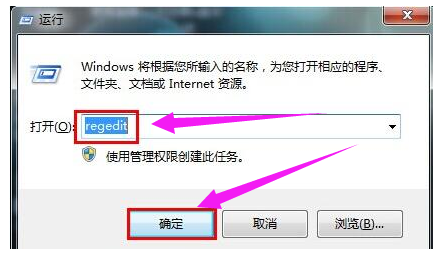
写保护图文详情-1
进入注册表编辑器后你们依次找到:HKEY_LoCAL_MACHinE\sYsTEM\CurrentControlset\Control\storagedevicepolicies。
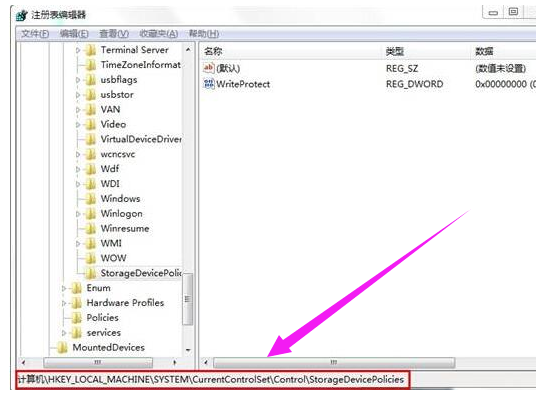
写保护图文详情-2
在右侧窗口中找到“ writeprotect ”表,双击打开writeprotect将数值数据改为“0”结束操作。
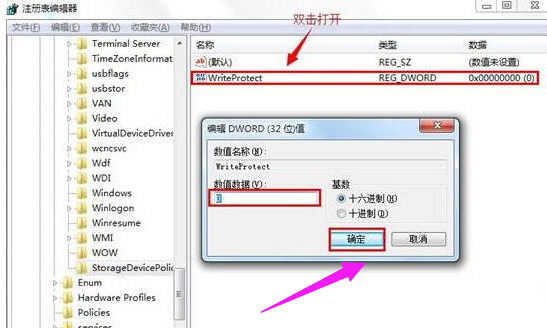
不能拷贝图文详情-3
进入“计算机”找到移动磁盘盘符,右键选择属性。
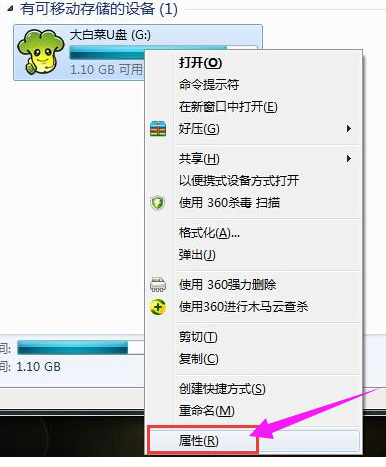
写保护图文详情-4
在打开的属性窗口,切换到硬件项,点击打开属性(R)。
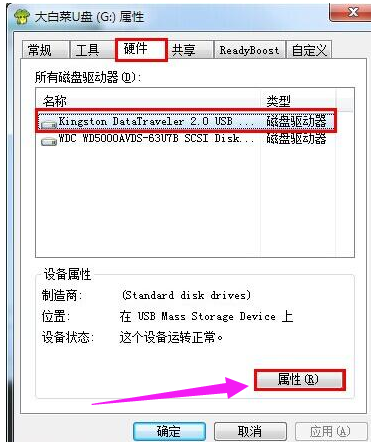
写保护图文详情-5
在打开的窗口中,你们选择“更好的性能(B)”点击确定保存退出。
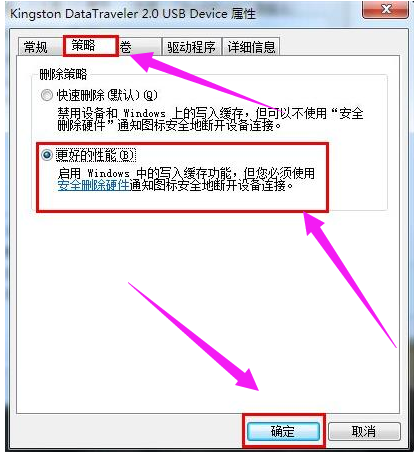
磁盘写保护图文详情-6
上述便是磁盘被写保护的解决技巧。
最新文章推荐
- win10企业版激活工具64位最新推选
- 图文为你win10系统磁盘不能创建新分区的步骤?
- 为您win10系统iE无法打开internet站点的方案?
- 小马教你win10系统笔记本开机后出现黑屏只显示鼠标的方法?
- 图文传授win10系统检测不到网卡的方法?
- 操作win10系统宽带连接本地连接未识别的办法?
- 主编练习win10系统内置管理员Administrator无法打开应用的办法?
- 帮您修复win10系统设置usb为第一启动项的技巧?
- 手把手恢复win10系统开始屏幕磁贴右键菜单在开始菜单下面的办法?
- 为你解决win10系统关机时提示lexpps.exe程序错误的方法?
- 装机高人告诉你一键装机win7
- 手把手修复win10系统重装后不能上网的方法?
教程推荐
-
 教你修复win10系统开机黑屏只有鼠标在屏幕上的办法?
[2015-09-10]
教你修复win10系统开机黑屏只有鼠标在屏幕上的办法?
[2015-09-10]
-
 技术员恢复win10系统安装好bandizip后没有右键菜单的方法?
[2018-03-18]
技术员恢复win10系统安装好bandizip后没有右键菜单的方法?
[2018-03-18]
-
 为你还原win10系统使用kmspico激活工具激活office2018的技巧?
[2012-02-19]
为你还原win10系统使用kmspico激活工具激活office2018的技巧?
[2012-02-19]
-
 雨风木林帮您win10系统共享文件夹设置账号密码的方法?
[2016-10-08]
雨风木林帮您win10系统共享文件夹设置账号密码的方法?
[2016-10-08]
-
 手把手解决win10系统无法运行黑手党3的方法?
[2015-12-11]
手把手解决win10系统无法运行黑手党3的方法?
[2015-12-11]
系统推荐
- 大地系统Windows10 32位 新机装机版 2021.04
- 新萝卜家园v2021.12最新win8.1 32位新电脑纪念版
- 深度技术Window8.1 32位 精选春节装机版 v2020.02
- 新萝卜家园Ghost Win10 64位 特别装机版 2021.04
- 系统之家Win10 官方装机版 2021.06(64位)
- 新萝卜家园Ghost Win7 32位 电脑城纯净版 2021.04
- 雨林木风ghost XP3老电脑游戏版v2025.04
- 新萝卜家园WinXP 旗舰纯净版 2021.06
- 深度技术Win7 标准装机版64位 2021.06
- 通用系统Win8.1 32位 专用纯净版 2021.06